Slå 4 AAC till AIFF-omvandlare du bör överväga att använda
Både AAC och AIFF används i Apple-produkter som har hög prestanda när det gäller ljudkvalitet. De skiljer sig bara åt när det gäller metoden för hur de digitaliserar och spelar in ljudfiler. Medan AAC är ett förlustformat, är AIFF ett förlustfritt format som bevarar kvaliteten och data i ljudfilen. Det är sant att AAC-filer tar mindre utrymme men det finns fördelar som du kan dra nytta av att använda AIFF.
Detta format är lätt att redigera och manipulera och låter dig klippa eller trimma spåret som du vill. Det tillåter också metadata som visar typen av codec, samplingsfrekvens, kanaler etc. Som ett resultat kanske du vill konvertera AAC till AIFF. I det här inlägget kommer vi att ha en genomgång av de rekommenderade verktygen för att uppnå detta jobb.
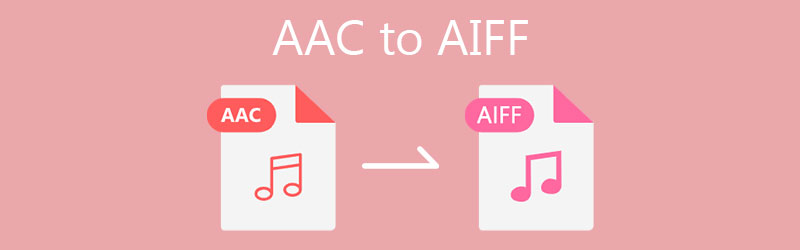
- Del 1. Hur man konverterar AAC till AIFF på Windows/Mac
- Del 2. Hur man konverterar AAC till AIFF gratis
- Del 3. AAC vs. AIFF
- Del 4. Vanliga frågor om AAC till AIFF
Del 1. Hur man konverterar AAC till AIFF på Windows/Mac
1. Vidmore Video Converter
Vidmore Video Converter erbjuder en effektiv och enkel metod för att konvertera ljud- och videofiler till önskad ljudutgång. Detta program stöder en mängd populära ljudfilformat inklusive AIFF, AAC, MP3, WMA, WAV och OGG. Faktum är att dess huvudfunktioner omfattar stabil och snabb konvertering, stöd för konvertering av video till ljud, specifikationer för ljudutgångsinställningar och musikredigerare för att möta olika användarbehov. För en praktisk upplevelse av denna användbara AAC till AIFF-omvandlare kan du ta följande steg som referens.
Steg 1. Ladda ner AAC to AIFF Converter
Först och främst, ta tag i installationsprogrammet för appen genom att markera någon av de Gratis nedladdning knappar medföljer undertill. När du har tagit tag i verktyget, installera och starta appen på din dator.
Steg 2. Ladda upp en AAC-fil
Den här gången klickar du på Plus sign-knappen för att ladda upp en fil. Den ska öppna Utforskaren på din dator. Härifrån hittar du mediafilen som du försöker konvertera. Du kan också dra och släppa filen till uppladdningsområdet för verktyget.
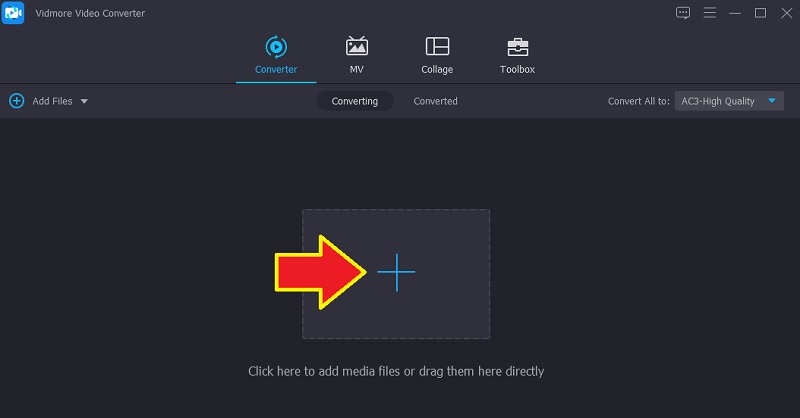
Steg 3. Välj utdataformat
Vid denna tidpunkt, veckla ut Profil menyn för att se alla tillgängliga format. Gå över till Audio fliken och på vänster sida, leta efter AIFF ljudformat. Därefter kan du anpassa parametrarna enligt din föredragna utgång.
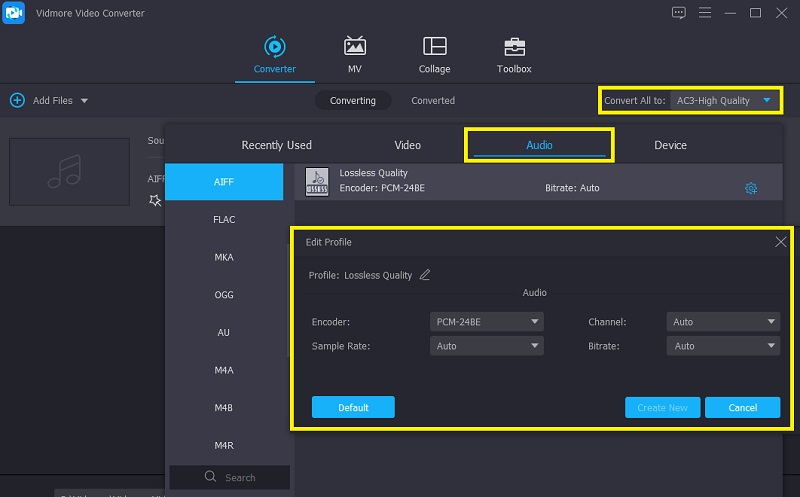
Steg 4. Spara ljudets slutversion
När det är gjort, så här omkodar du en fil med denna AAC till AIFF-omvandlare för Mac och Windows. För att göra detta, klicka på Konvertera alla knappen i det nedre högra hörnet av gränssnittet. För att kontrollera uppspelningen, gå till Konverterad fliken och hitta den från de senaste konverterarna som vanligtvis står högst upp på listan.
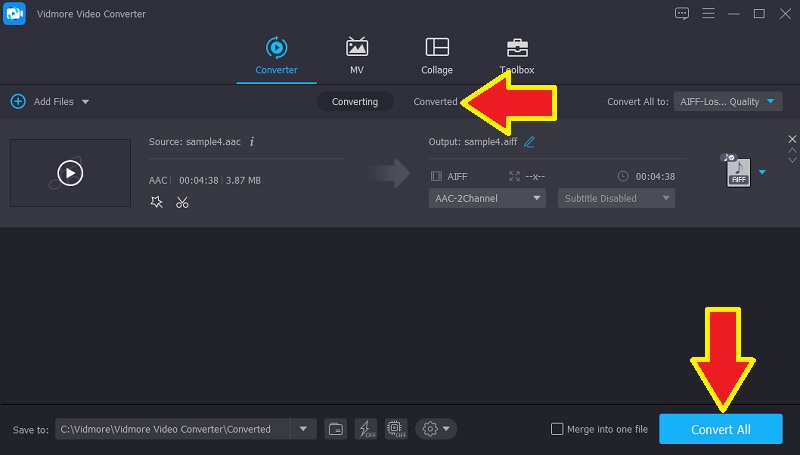
2. iTunes
iTunes är en gratis ljudspelare och en gratis ljudkonverterare designad för Apple-enheter men kommer också med en Windows-motsvarighet. Som en ljudkonverterare erbjuder den stöd för vissa Apple-ljudformat som AAC, AIFF, WAV och MP3. Ännu bättre, det underlättar Apples förlustfri kodare för att ytterligare möta användarnas olika behov. Bortsett från det kommer den också med en komponent där du flexibelt kan anpassa stereobithastigheten, samplingshastigheten och kanalerna. Utöver det kan du tillämpa högeffektiva inställningar samt optimera för röst. För att göra om AAC till AIFF på iTunes, följ den förenklade guiden nedan.
Steg 1. För att komma igång, starta iTunes på din dator och ladda upp AAC-filen som du vill konvertera.
Steg 2. Öppna Inställningar från menyn och tryck på Redigera flik. Gå nu till Importera inställningar alternativet och vik ut valet för Importera med. Härifrån ställer du in konverteringen till AIFF-kodare.
Steg 3. På samma sida väljer du den uppladdade AAC-filen och startar Fil menyn och peka sedan med markören på Konvertera alternativ. Därefter väljer du Skapa AIFF-version för att initiera processen.
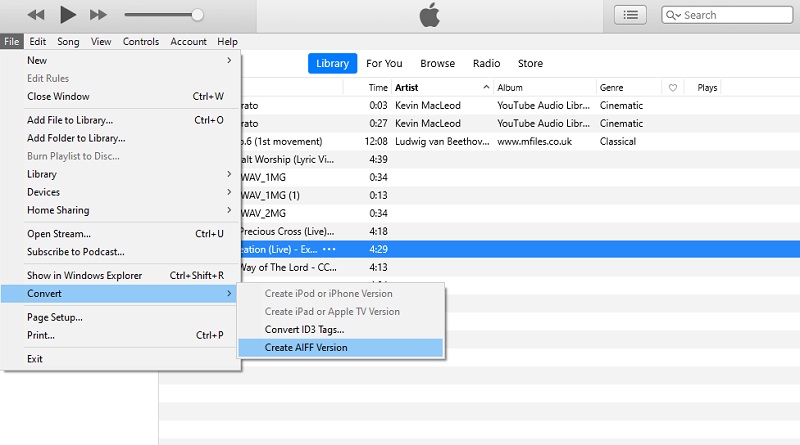
3. Foobar2000
Foobar2000 är en digital mediaspelare främst utvecklad för Windows OS. Verktyget erbjuder omfattande inställningar där du kan anpassa gränssnittet för appen. Dessutom kommer det med ett kraftfullt konverteringsverktyg som låter dig konvertera dina ljudfiler till AIFF, OGG, WAV och MP3. Om du vill kan du också använda verktyget som en CD-ripper som låter dig extrahera ljud från en CD-skiva. Å andra sidan,
Steg 1. Ladda ner och installera Foobar 2000 på din dator genom att gå till dess officiella webbplats.
Steg 2. Gå till Fil -menyn och klicka på Öppen knapp. Välj nu din AAC-målfil från din filmapp. Högerklicka på den uppladdade filen och välj Konvertera alternativet välj sedan Snabb konvertering.
Steg 3. En dialogruta bör visas där du kan välja utdataformat för filen. Välj AIFF och tryck på Konvertera knappen i det nedre högra hörnet av gränssnittet.
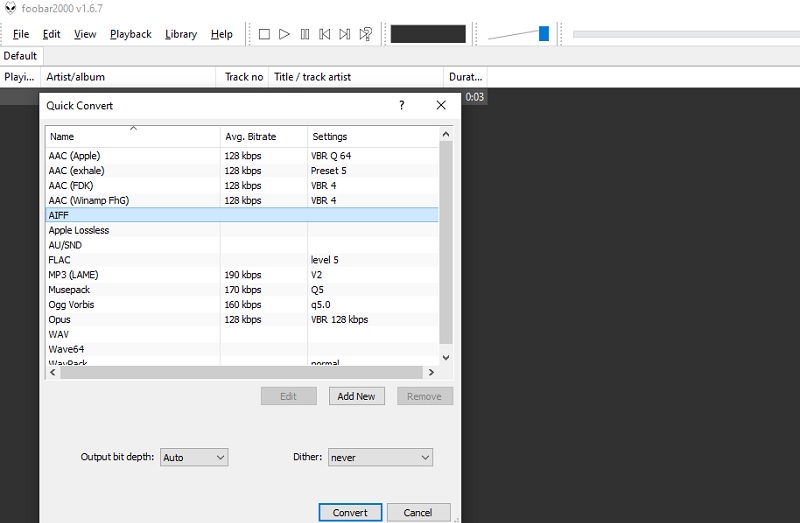
Del 2. Hur man konverterar AAC till AIFF Online gratis
Mycket effektivt med stöd för ett brett urval av format. Det här är vad Vidmore gratis videoomvandlare är utvecklad för. Detta är en webbtjänstapp som är helt gratis som inte tillåter att registrera sig för medlemskap också. En av de användbara funktionerna i denna AAC till AIFF-omvandlare online är dess förmåga att underlätta enkel- och batchkonverteringsläge. Nu, här är hur du hanterar det här programmet.
Steg 1. Starta valfri webbläsare på din dator och besök verktygets officiella webbplats. Slå omedelbart på Lägg till filer att konvertera knappen för att ladda ner och installera startprogrammet för programmet.

Steg 2. När det är klart kommer det att uppmana dig att ladda upp en mediefil genom att öppna Utforskaren. Efter det, välj AAC-filen du vill konvertera och ladda upp den till programmet.
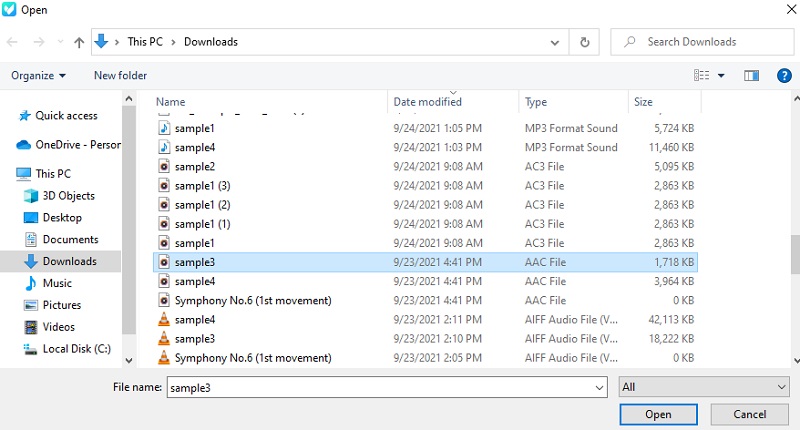
Steg 3. När filen är laddad klickar du på musikikonen för att öppna valet av ljudformat. Härifrån väljer du AIFF genom att markera alternativknappen. Tryck sedan på Konvertera knappen för att starta konverteringsprocessen.
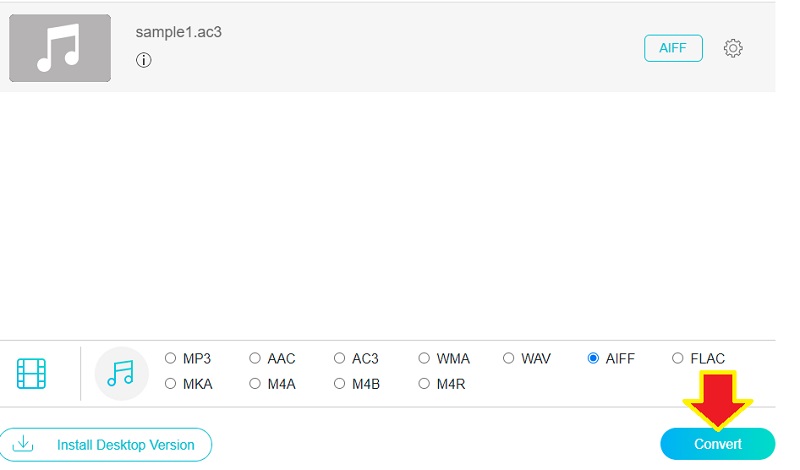
Del 3. AAC vs. AIFF
Du kanske är nyfiken på skillnaden mellan de två ljudformaten. Det är sant att de används i Apple-produkter men de har skillnader i många aspekter. För att ta reda på hur de skiljer sig och kontrasterar, kan du titta på tabellillustrationen nedan.
| Står för | Kompression | Utrymmesförbrukning | Utvecklaren | Begagnade | |
| AAC | Avancerad ljudkodning | Förlustig kompression | Förbrukar mindre utrymme | Bell Labs, Fraunhofer Society, Dolby Laboratories, Sony Corporation, Nokia, LG Electronics, NEC Corp, NTT Docomo och Panasonic. | Används för att lagra musik på musik på internet, musikspelare och telefoner |
| AIFF | Audio Interchange filformat | Förlustfri kompression | Tar mer utrymme | Äpple | Kan användas för att redigera musik och lagra musik |
Del 4. Vanliga frågor om AAC till AIFF
Vilket är bättre, AAC eller AIFF?
Om du är orolig för kvaliteten kommer AIFF inte att misslyckas med att imponera på dig. På grund av dess förlustfria format kommer den att förlora all data eller information så att den kan behålla den ursprungliga kvaliteten på ljudfilen.
Kan jag spela AIFF på iTunes?
iTunes kan känna igen filer inklusive AIFF, WAV och Apple Lossless. Eftersom AIFF är okomprimerad, förvänta dig att den har en bra ljudkvalitet när den spelas.
Används AIFF-filer fortfarande?
Inom musikbranschen finns det fortfarande ett behov av att spara originalljuddata. Det betyder att okomprimerade ljudformat som AIFF garanterar kvaliteten på filen. Eftersom det kommer att finnas en serie mixnings- och masteringsprocesser på de flesta ljudfilerna, är okomprimerade format viktiga.
Slutsats
Här har vi tagit itu med de bästa ljudmetoderna för att konvertera AAC till AIFF. Att välja det bästa verktyget kommer definitivt att bero på dina specifika konverteringspreferenser och behov. Om du gillar att konvertera utan tillgång till internet bör du använda offlineprogram. Å andra sidan kan ett onlineverktyg vara det bästa valet för dig om du vill konvertera utan att ladda ner något program.


